Windows Defender sur Windows 11/10 a la capacité d’analyser, de mettre à jour ou d’exécuter d’autres tâches à partir de l’invite de commande. L’application MpCmdRun.exe se situe dans le %ProgramFiles%\Windows Defender dossier respectivement et est appelé le Utilitaire de ligne de commande du service Microsoft Antimalware. Vous pouvez utiliser cet outil pour automatiser et dépanner le service Microsoft Antimalware.
Exécutez Microsoft Defender à partir de la ligne de commande à l’aide de MpCmdRun.exe
Pour ce faire, ouvrez l’invite de commande en tant qu’administrateur. Tapez ce qui suit pour obtenir la liste complète des commandes :
"%ProgramFiles%\Windows Defender\MpCmdRun.exe"
Exécutez l’analyse rapide de Defender à partir de la ligne de commande
Ainsi, par exemple, si vous souhaitez exécuter un Scan rapide à partir de la ligne de commande, vous pouvez utiliser -Scan 1 paramètre:
"%ProgramFiles%\Windows Defender\MpCmdRun.exe" -Scan -ScanType 1
Exécutez l’analyse complète de Defender à partir de la ligne de commande
Pour effectuer un Scan completutilisation:
"%ProgramFiles%\Windows Defender\MpCmdRun.exe" -Scan -ScanType 2
Purger le cache des définitions de Windows Defender
À une invite de commande (admin), saisissez la commande suivante et appuyez sur Entrée :
%ProgramFiles%\Windows Defender\MpCmdRun.exe -removedefinitions -all
Mettre à jour Windows Defender Quick à partir de la ligne de commande
À Mettre à jour Windows Defender ou pour créer un raccourci pour mettre à jour votre Windows Defender vous pouvez utiliser la commande suivante :
"%ProgramFiles%\Windows Defender\MpCmdRun.exe" –signatureupdate
Vous pouvez également créer des raccourcis sur le bureau pour exécuter les commandes suivantes.
Lis: Vous pouvez également mettre à jour les définitions de Windows Defender à l’aide de Windows PowerShell.
Processus MpCmdRun.exe
Voici la liste complète que j’ai copiée-collée à partir des résultats de l’invite de commande :
MpCmdRun.exe [command] [-options]
Descriptions des commandes :
- -? / -h : Affiche toutes les options disponibles pour cet outil
- -Trace [-Grouping #] [-Level #] : Démarre la recherche de diagnostic
- -RemoveDefinitions [-All] : restaure les définitions de signature installées sur une copie de sauvegarde précédente ou sur l’ensemble de signatures par défaut d’origine
- -Réinitialiser : réinitialise les valeurs de registre pour les paramètres du service Microsoft Antimalware sur les bonnes valeurs par défaut connues
- -Mise à jour de la signature [-UNC] : Vérifie les nouvelles mises à jour de définition
- -Analyse [-ScanType] : Recherche de logiciels malveillants
- -Restore -Name
[-All] : restaurer le ou les éléments les plus récemment mis en quarantaine en fonction de leur nom - -GetFiles : Collecte des informations d’assistance
- -Restaurer : restaurer ou répertorier les éléments mis en quarantaine
- -AddDynamicSignature : Charge une signature dynamique
- -ListAllDynamicSignatures : Lister les signatures dynamiques chargées
- -RemoveDynamicSignature : Supprime une signature dynamique.
J’espère que cela vous aidera à démarrer. Pour plus de détails, vous pouvez visiter Microsoft.





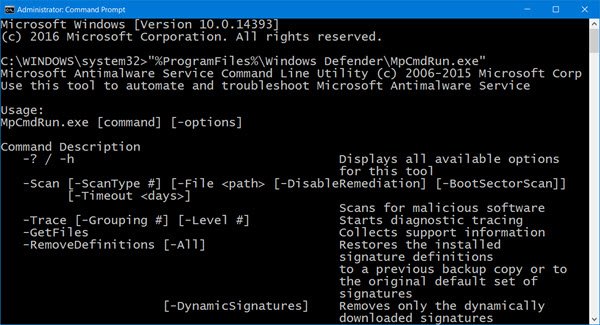
![[2023] 6 façons de copier / coller du texte brut sans formatage](https://media.techtribune.net/uploads/2021/03/5-Ways-to-Copy-Paste-Plain-Text-Without-Formatting-on-Your-Computer-shutterstock-website-238x178.jpg)






